HP EliteDesk 800 G3 Tower PC Instrukcja Użytkownika
Przeglądaj online lub pobierz Instrukcja Użytkownika dla Nie HP EliteDesk 800 G3 Tower PC. HP EliteDesk 880 G3 Base Model Tower PC Instrukcja obsługi
- Strona / 68
- Spis treści
- BOOKMARKI
- Guida di riferimento hardware 1
- Informazioni su questa guida 3
- Sommario 5
- Posizione del numero di serie 10
- 2 Aggiornamenti hardware 11
- Rimozione del frontalino 14
- Rimozione coperchietti 15
- Ubicazione delle unità 28
- Cavo con lucchetto 53
- Lucchetto 54
- Sicurezza del frontalino 59
- A Sostituzione della batteria 61
- B Scariche elettrostatiche 64
- Precauzioni unità ottica 66
- Trasporto, preparazione 66
- D Accessibilità 67
- Indice analitico 68
Podsumowanie treści
Guida di riferimento hardwarePC aziendale HP EliteDesk 800 G3 TWR
Posizione del numero di serieOgni computer è dotato di un numero di serie e di un ID prodotto univoci, situati sulla supercie esterna del computer. T
2 Aggiornamenti hardwareCaratteristiche di gestione semplicataIl computer è dotato di caratteristiche che ne rendono più facile l'aggiornamento
Rimozione del pannello di accesso al computerPer accedere ai componenti interni, è necessario rimuovere il pannello di accesso:1. Rimuovere/sganciare
Riposizionamento del pannello di accesso del computerAccertarsi che la levetta di rilascio del pannello di accesso è bloccata in posizione, e quindi p
Rimozione del frontalino1. Rimuovere/sganciare gli eventuali dispositivi di sicurezza che impediscono l'apertura del computer.2. Rimuovere tutti
Rimozione coperchiettiAlcuni modelli sono dotati di uno schermo di protezione dell'alloggiamento dell'unità ottica. Rimuovere il coperchiett
Riposizionamento del frontalinoInserire i tre ganci sul lato inferiore del frontalino nei fori rettangolari sullo chassis (1), quindi ruotare il lato
3. Per rimuovere il ltro di polvere, è possibile utilizzare le dita per separare il ltro dalla mascherina delle linguette situate illustrati di segu
Collegamenti della scheda di sistemaPer identicare i connettori della scheda di sistema, fare riferimento all'illustrazione e alla tabella ripor
Aggiornamento della memoria di sistemaIl computer è dotato di moduli di memoria (DIMM) DDR4-SDRAM.Lo zoccolo della memoria sulla scheda di sistema è p
© Copyright 2016 HP Development Company, L.P.Windows è un marchio o un marchio registrato di Microsoft Corporation negli Stati Uniti e/o in altri paes
questa congurazione, 4 GB operano in modalità a canale doppio e 1 GB opera in modalità a canale singolo.●In qualsiasi modalità, la velocità operativa
6. Aprire entrambi i fermi dello zoccolo del modulo di memoria (1) e inserirvi il modulo (2). Spingere il modulo nello zoccolo, assicurandosi che esso
Rimozione e installazione di una scheda di espansioneNel computer sono disponibili due socket di espansione PCI Express x1, un socket di espansione PC
a. Per installare una scheda di espansione in uno zoccolo vuoto, togliere prima il coperchietto dello slot di espansione appropriato sul retro dello c
b. Per disinstallare una scheda PCI Express x1, aerrarla da entrambe le estremità e farla oscillare delicatamente avanti e indietro no a liberare i
IMPORTANTE: Dopo aver rimosso una scheda di espansione, è necessario sostituirla con una nuova scheda o con un coperchietto dello slot di espansione p
b. Spingere il meccanismo sull'alloggiamento dell'unità disco rigido rivolto verso l'esterno agli alloggiamenti per unità disco rigido
d. Rimuovere la gabbia dell'unità. Allineare rivets sulla parte anteriore dell'alloggiamento con gli slot sul telaio, spingere la parte ante
Ubicazione delle unitàUbicazione delle unità1 Alloggiamento a mezza altezza da 5.25" per unità disco rigido2 Alloggiamento per unità disco rigido
Rimozione e installazione delle unitàDurante l'installazione delle unità, attenersi alle seguenti linee guida:●L'unità disco rigido Serial A
Informazioni su questa guidaContiene informazioni di base per l’aggiornamento del PC aziendale HP EliteDesk.AVVERTENZA! Indica una situazione di peric
Rimozione dell'unità da 5,25"NOTA: scollegare tutti i supporti rimovibili dall'unità prima di rimuoverla dal computer.1. Rimuovere/sgan
7. Spingere il meccanismo verso l'unità ottica (1) e quindi far scorrere l'unità dal suo alloggiamento (2).Rimozione e installazione delle u
Installazione dell'unità da 5,25"1. Rimuovere/sganciare gli eventuali dispositivi di sicurezza che impediscono l'apertura del computer.
8. Se si installa un'unità da 5,25 '' in un alloggiamento unità vuoto, potrebbe essere necessario rimuovere la protezione di metallo co
10. Collegare il cavo di alimentazione (1) e il cavo dati (2) al retro dell'unità ottica.11. Collegare l'altra estremità del cavo dati al co
Rimozione di un’unità ottica sottile da 9,5 mmIMPORTANTE: scollegare tutti i supporti rimovibili dall'unità prima di rimuoverla dal computer.1. R
7. Spingere la linguetta verde di rilascio posta sul lato destro dell'unità verso il centro della stessa (1), far scorrere l'unità in avanti
Installazione di un’unità ottica sottile da 9,5 mm1. Rimuovere/sganciare gli eventuali dispositivi di sicurezza che impediscono l'apertura del co
8. Far scorrere l’unità ottica attraverso il frontalino (1) no a sistemarla nell'alloggiamento, di modo che la levetta verde raggiunga una posiz
Rimozione di un'unità disco rigido interna da 3,5"NOTA: vericare di aver eettuato un backup dei dati presenti sulla vecchia unità disco ri
iv Informazioni su questa guida
7. Spingere il meccanismo rivolto verso l'esterno agli alloggiamenti per unità disco rigido (1), sollevare il retro della struttura dell'uni
9. Togliere le quattro viti guida (due su ogni lato) dalla vecchia unità. Le viti dovranno poi essere installate nella nuova unità.Rimozione e install
Installazione di un'unità disco rigido interna da 3,5"1. Rimuovere/sganciare gli eventuali dispositivi di sicurezza che impediscono l'a
◦Fissare l'unità alla staa dell'adattatore di alloggiamento installando quattro viti M3 di colore nero sulla staa dell'adattatore att
◦Installare quattro viti guida antivibrazione 6-32 di colore blu e argento sulla staa dell'adattatore (due su ciascun lato della staa).7. Rimuo
8. Far scorrere l'unità nel suo alloggiamento, assicurandosi di allineare le viti di montaggio con le scanalature di guida no a fare scattare in
10. Collegare il cavo di alimentazione (1) e il cavo dati (2) al retro dell'unità disco rigido.11. Se si installa una nuova unità, collegare l&ap
Rimozione di un'unità disco rigido interna da 2,5"1. Rimuovere/sganciare gli eventuali dispositivi di sicurezza che impediscono l'apert
Installazione di un'unità disco rigido interna da 2,5"1. Rimuovere/sganciare gli eventuali dispositivi di sicurezza che impediscono l'a
7. Allineare le viti di montaggio dell'unità con gli slot J ai lati dell'alloggiamento unità. Premere la parte anteriore dell'unità nel
Sommario1 Caratteristiche del prodotto ...
1. Rimuovere/sganciare gli eventuali dispositivi di sicurezza che impediscono l'apertura del computer.2. Rimuovere tutti i supporti rimovibili, q
8. Per rimuovere un dispositivo di archiviazione M.2, rimuovere la vite che ssa il dispositivo alla scheda di sistema (1) in modo che l'estremit
10. Rimuovere la gabbia dell'unità. Allineare rivets sulla parte anteriore dell'alloggiamento con gli slot sul telaio, spingere la parte ant
Cavo con lucchettoInstallazione di un dispositivo di blocco di sicurezza 47
LucchettoBlocco di sicurezza V2 per PC aziendali HPV2 per blocco di sicurezza PC HP è progettata per proteggere tutti i dispositivi della workstation.
2. Avvolgere il cavo di sicurezza attorno ad un oggetto stabile.3. Far scorrere il cavo di sicurezza attraverso il dispositivo di ssaggio corrisponde
4. Smontare le due forbici di blocco del monitor e inserire il dispositivo di blocco nello slot di sicurezza sul retro del monitor (1), chiudere le fo
6. Collegare il dispositivo di ssaggio del cavo di sicurezza accessorio mediante la vite appropriata per l'ambiente (vite non fornita in dotazio
8. Avvitare il fermo allo chassis mediante la vite fornita.9. Inserire l'estremità della presa del cavo di sicurezza nel dispositivo di blocco (1
10. Tutti i dispositivi della workstation saranno stati ssati una volta completati tutti i passaggi.Sicurezza del frontalinoIl frontalino può essere
Appendice A Sostituzione della batteria ... 5
6. Rimuovere la vite di sicurezza dall'interno del frontalino.7. Rimontare il frontalino.8. Per ssare il frontalino, montare la vite di sicurezz
A Sostituzione della batteriaLa batteria in dotazione con il computer alimenta l'orologio in tempo reale. Quando si sostituisce la batteria, util
b. Far scorrere la batteria sostitutiva in posizione, con il lato positivo rivolto verso l'alto. Il supporto della batteria ssa automaticamente
b. Inserire la nuova batteria e riposizionare il fermo.NOTA: una volta riposizionata la batteria, procedere come segue per completare la procedura.8.
B Scariche elettrostaticheUna scarica elettrostatica proveniente da un dito o altro conduttore può danneggiare le schede di sistema o altri dispositiv
C Linee guida di funzionamento del computer, manutenzione ordinaria e preparazione per il trasportoLinee guida di funzionamento del computer e manuten
Precauzioni unità otticaOsservare le seguenti linee guida durante il funzionamento o la pulizia dell'unità ottica.Funzionamento●Non spostare l&ap
D AccessibilitàHP progetta, produce e commercializza prodotti e servizi che possono essere utilizzati da chiunque, incluse persone diversamente abili,
Indice analiticoAaccessibilità 61Ccollegamenti della scheda di sistema 12Componenti del pannello anteriore2Componenti del pannello posteriore 3compute
1 Caratteristiche del prodottoCaratteristiche di congurazione standardLe caratteristiche possono variare a seconda del modello. Per assistenza e magg
Componenti del pannello anterioreLa congurazione dell'unità può variare a seconda del modello. Alcuni modelli sono dotati di un coperchietto del
Componenti del pannello posterioreComponenti del pannello posteriore 1 Jack di uscita audio per dispositivi audio alimentati (verde)5 Porte USB 3


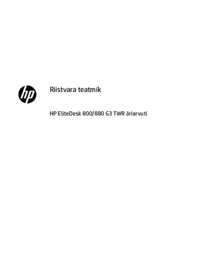


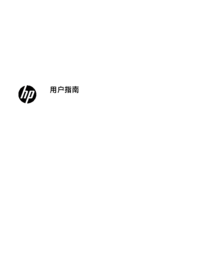
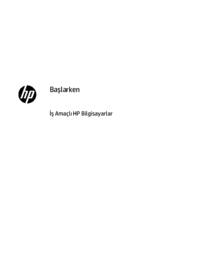




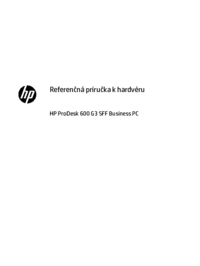



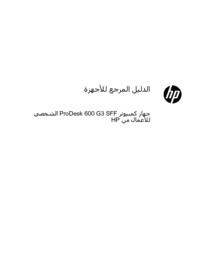
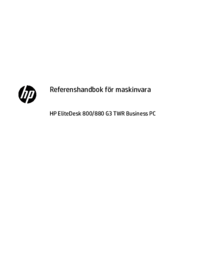

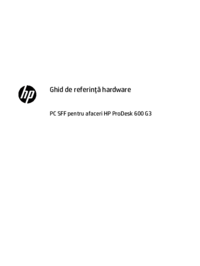

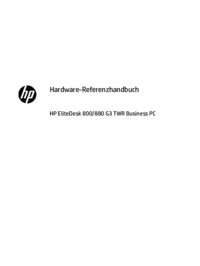
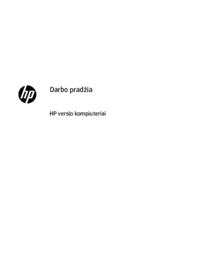
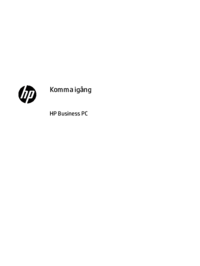

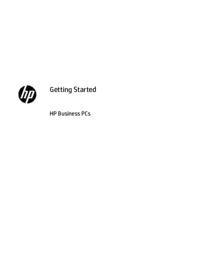









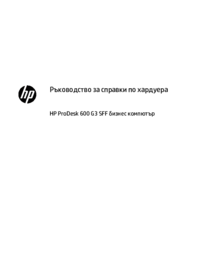


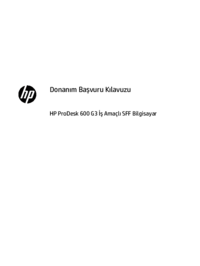





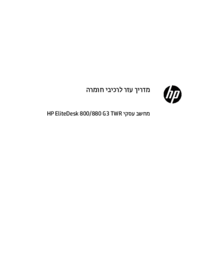



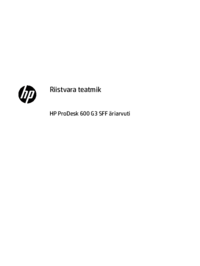
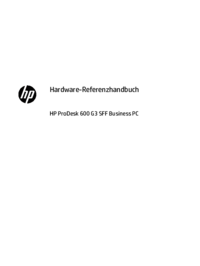













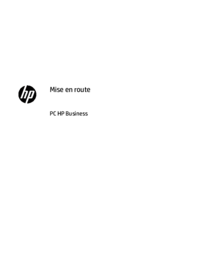

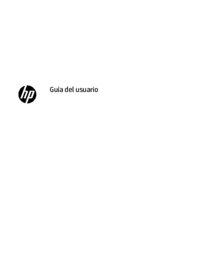


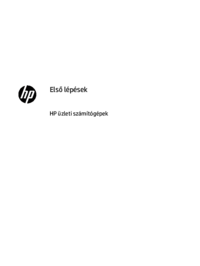






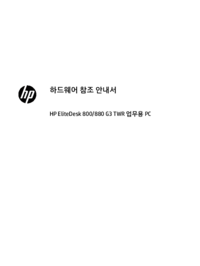
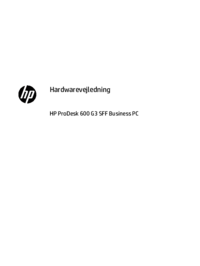

















 (81 strony)
(81 strony) (92 strony)
(92 strony) (34 strony)
(34 strony) (120 strony)
(120 strony) (87 strony)
(87 strony) (100 strony)
(100 strony) (52 strony)
(52 strony) (80 strony)
(80 strony) (59 strony)
(59 strony) (31 strony)
(31 strony)







Komentarze do niniejszej Instrukcji